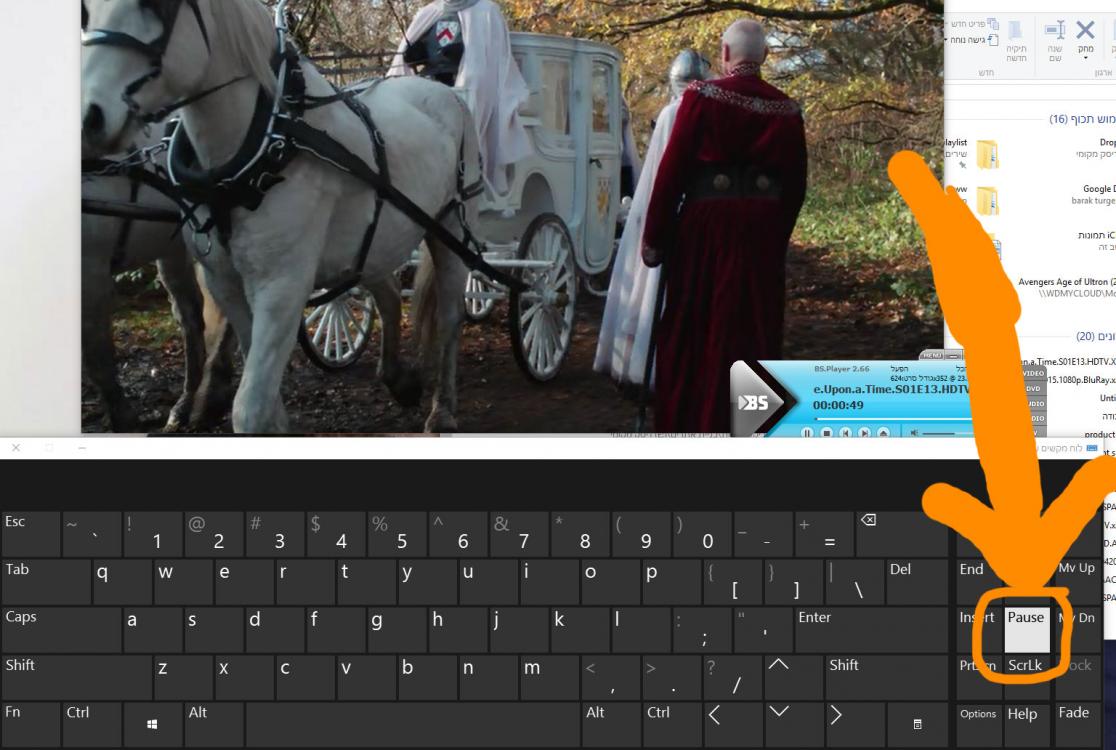| Arra törekszünk, hogy lokalizálni honlapunkon minél több nyelven lehetséges, de ez az oldal jelenleg gépi fordítása a Google Translate. | szorosan |
-
-
termékek
-
erőforrások
-
támogatás
-
cég
-
Belépés
-
ReviverSoft
Answers
Kap választ a mi
Közösségi számítógépes szakemberek-
Címlap
-
Erőforrás
-
Kérdések és válaszok
- A gomb az én keybord lejátszás / szünet nem működik ... windows 10
A gomb az én keybord lejátszás / szünet nem működik ... windows 10
 nekem tetszik ez a kérdés0 Like ItKövetkeziklegjobb válaszSzia Barak,
nekem tetszik ez a kérdés0 Like ItKövetkeziklegjobb válaszSzia Barak,
Próbálja ki az alábbiakban felsorolt módszereket, tesztelve a kulcsokat minden egyes módszer után. Ha a probléma továbbra is fennáll, folytassa a következő módszerrel.1. módszer: Próbáljon ki másik USB portot
Csatlakoztassa a billentyűzetet egy másik USB porthoz, majd ellenőrizze a billentyűzet viselkedését. (Ez a módszer teszteli a port-specifikus kérdéseket.)
Megjegyzés A portreplikátorok, USB hubok, KVM kapcsolók stb. Csatlakoztassa a vevőt közvetlenül a számítógép portjához.2. módszer: Letilthatja vagy eltávolíthatja a korábban telepített billentyűzetszoftvert
Tiltsa le a számítógépre telepített egyéb billentyűzetvezérlő szoftvereket, majd próbálja meg újból kijelölni a kulcsokat.
Ha a probléma továbbra is fennáll, távolítson el minden billentyűzetszoftvert a számítógépen. Az IntelliPoint, a Logitech vagy más billentyűzetszoftver eltávolításához kövesse az alábbi lépéseket:- Tegye az alábbiakat:
- Windows Vista vagy Windows 7:
- A nyílgombokkal keresse meg a Keresés megkezdése mezőt, írja be az appwiz.cpl parancsot, majd nyomja meg az ENTER billentyűt.
- A programok listájában a nyílgombokkal válassza ki a Programok és szolgáltatások pontot, majd nyomja meg az ENTER billentyűt.
- A nyílbillentyűkkel keresse meg a billentyűzet-vezérlő szoftvert, nyomja meg a TAB gombot az Eltávolítás megkereséséhez, majd nyomja meg az ENTER billentyűt. Ha más egér szoftver telepítve van, érdemes lehet eltávolítani a szoftvert.
- A Windows XP és a Windows korábbi verziói:
- Kattintson a Start menü Futtatás parancsára, írja be az appwiz.cpl parancsot a Megnyitás mezőbe, majd kattintson az OK gombra.
- A nyílbillentyűkkel keresse meg a billentyűzet-vezérlő szoftvert, nyomja meg a TAB gombot az Eltávolítás megkereséséhez, majd nyomja meg az ENTER billentyűt.
- Windows Vista vagy Windows 7:
- Indítsa újra a számítógépet, ha erre kéri.
- Töltse le a legújabb IntelliType szoftvert. További információt a Microsoft következő webhelyén talál:
http://www.microsoft.com/hardware/download/download.aspx?category=MK
3. módszer: Indítsa újra a HID Human Interface Service szolgáltatást
A probléma megoldásához kövesse az alábbi lépéseket:- Nyissa meg a Microsoft Management Console (MMC) beépülő modul szolgáltatást.
- Windows Vista vagy Windows 7 esetén kattintson a Start gombra
 Írja be a services.msc parancsot a Keresés megkezdése mezőbe, majd nyomja le az ENTER billentyűt.
Írja be a services.msc parancsot a Keresés megkezdése mezőbe, majd nyomja le az ENTER billentyűt.  Ha rendszergazdai jelszót vagy megerősítést kér, írja be a jelszót, vagy kattintson a Folytatás gombra.
Ha rendszergazdai jelszót vagy megerősítést kér, írja be a jelszót, vagy kattintson a Folytatás gombra. - Windows XP rendszerben kattintson a Start menü Futtatás parancsára, írja be a services.msc parancsot a Megnyitás mezőbe, majd kattintson az OK gombra.
- Windows Vista vagy Windows 7 esetén kattintson a Start gombra
- A Részletek ablaktáblában lévő szolgáltatások listájában kattintson duplán a HID Human Interface Service elemre, majd győződjön meg arról, hogy az indítási típus beállítása Automatikus.
- Ha 126-as hibakódot kap, akkor húzza ki a Hidserv.dll fájlt. Ehhez kövesse az alábbi lépéseket:
- Keresse meg a Hidserv.dll-t a rendszer meghajtón. Ha nem találja azt a rendszer meghajtón, keresse meg a fájlt a Windows CD-n.
- A nyílbillentyűkkel válassza a Kivonat lehetőséget, majd nyomja meg az ENTER billentyűt.
- A nyílbillentyűkkel válassza ki a C: \ Windows \ System32 mappát, majd válassza ki ezt a mappát célként.
- Indítsa újra a számítógépet.
4. módszer: Teszteljen egy másik számítógépen
Ha a probléma továbbra is fennáll, tesztelje a billentyűzetet egy másik számítógéppel. Ha a billentyűzet nem működik megfelelően a másik számítógéppel, akkor hibás, és ki kell cserélni.
Üdvözlettel,
lokesh
Nincs válasz még.
Üdvözöljük a Reviversoft Answers
ReviverSoft Válaszok az a hely feltenni bármilyen kérdése van a számítógép, és azt válaszolta a szakmai közösség.Tegye fel kérdését
Tegye fel kérdését a közösség márHasonló kérdések
Amikor külső mikrofont csatlakoztat a csatlakozó, nem működik. Látom, hogy a "Sound" fület, de a szint nagyon alacsony. Megpróbáltam több mikrofont.VIEW VÁLASZOK40A teljes kérdésÉn már Driver Reviver óta január 2013, és ez csak most kezdődött el, hogy nekem ez a hibaüzenet ma október 6-án 2013.VIEW VÁLASZOK19.A teljes kérdésA teljes kérdésProblémákat okoz a PC-vel kapcsolatban?Végezzen el egy ingyenes PC-vizsgálatot a Driver Reviver Most.LetöltésIndítsa el az ingyenes vizsgálatotCopyright © 2026 Corel Corporation. Minden jog fenntartva. Használati feltételek | Magánélet | Cookies -